
Solo perché il tuo vecchio router Wi-Fi è stato sostituito da un modello più recente non significa che debba raccogliere polvere nell'armadio. Continua a leggere mentre ti mostriamo come prendere un router Wi-Fi vecchio e poco potente e trasformarlo in uno switch di rete rispettabile (risparmiando $ 20 nel processo).
Immagine di mmgallan .
Perché voglio farlo?
La tecnologia Wi-Fi è cambiata in modo significativo negli ultimi dieci anni, ma la rete basata su Ethernet è cambiata molto poco. In quanto tale, un router Wi-Fi con fegato dell'era 2006 è notevolmente in ritardo rispetto all'attuale tecnologia del router Wi-Fi, ma il componente di rete Ethernet del dispositivo è altrettanto utile che mai; oltre ad essere potenzialmente solo 100 Mb invece di 1000 Mb in grado (che per il 99% delle applicazioni domestiche è irrilevante), Ethernet è Ethernet.
RELAZIONATO: Comprensione di router, switch e hardware di rete
Cosa importa a te, consumatore? Significa che anche se il tuo vecchio router non lo hackera più per le tue esigenze Wi-Fi, il dispositivo è comunque uno switch di rete perfettamente riparabile (e di alta qualità). Quando hai bisogno di uno switch di rete? Ogni volta che desideri condividere un cavo Ethernet tra più dispositivi, è necessario uno switch.Ad esempio, supponiamo che tu abbia una singola presa a muro Ethernet dietro il tuo centro di intrattenimento. Sfortunatamente hai quattro dispositivi che desideri collegare alla tua rete locale tramite hardline, inclusi smart HDTV, DVR, Xbox e un piccolo Raspberry Pi con XBMC .
Invece di spendere $ 20-30 per acquistare un nuovo switch di qualità costruttiva comparabile al tuo vecchio router Wi-Fi, ha senso finanziario (ed è rispettoso dell'ambiente) investire cinque minuti del tuo tempo modificando le impostazioni del vecchio router per accenderlo da un punto di accesso Wi-Fi e uno strumento di instradamento a uno switch di rete, perfetto per lasciarsi alle spalle il centro di intrattenimento in modo che il DVR, la Xbox e il computer del centro multimediale possano condividere una connessione Ethernet.
Di cosa ho bisogno?
Per questo tutorial, avrai bisogno di alcune cose, che probabilmente avrai prontamente a portata di mano o che possono essere scaricate gratuitamente. Per seguire la parte di base del tutorial, avrai bisogno di quanto segue:
- 1 router Wi-Fi con porte Ethernet
- 1 computer con presa Ethernet
- 1 cavo Ethernet
Per il tutorial avanzato, avrai bisogno di tutte queste cose, oltre a:
- 1 copia del firmware DD-WRT per il tuo router Wi-Fi
Stiamo conducendo l'esperimento con un router Wi-Fi Linksys WRT54GL. La serie WRT54 è una delle serie di router Wi-Fi più vendute di tutti i tempi e ci sono buone probabilità che un numero significativo di lettori ne abbia uno (o più) riposto nell'armadio dell'ufficio. Anche se non si dispone di uno dei router della serie WRT54, tuttavia, i principi che stiamo delineando qui si applicano a tutti i router Wi-Fi; fintanto che il tuo pannello di amministrazione del router consente le modifiche necessarie, puoi seguirci.

Una breve nota sulla differenza tra la versione base e quella avanzata di questo tutorial prima di procedere. Il tuo tipico router Wi-Fi ha 5 porte Ethernet sul retro: 1 etichettata "Internet", "WAN" o una sua variazione e destinata a essere collegata al tuo modem DSL / via cavo e 4 etichettate 1-4 destinate alla connessione Ethernet dispositivi come computer, stampanti e console di gioco direttamente al router Wi-Fi.
Quando converti un router Wi-Fi in uno switch, nella maggior parte delle situazioni perderai due porte poiché la porta "Internet" non può essere utilizzata come una normale porta dello switch e una delle porte dello switch diventa la porta di ingresso per il cavo Ethernet collegare lo switch alla rete principale. Ciò significa che, facendo riferimento al diagramma sopra, perderai la porta WAN e la porta LAN 1, ma manterrai le porte LAN 2, 3 e 4 per l'uso. Se devi cambiare solo 2-3 dispositivi, questo potrebbe essere soddisfacente.
Tuttavia, per quelli di voi che preferirebbero una configurazione dello switch più tradizionale in cui è presente una porta WAN dedicata e le altre porte sono accessibili, sarà necessario eseguire il flashing di un firmware del router di terze parti come il potente DD-WRT sul proprio dispositivo. In questo modo si apre il router a un maggiore grado di modifica e si consente di assegnare la porta WAN precedentemente riservata allo switch, aprendo così le porte LAN 1-4.
Anche se non intendi utilizzare quella porta extra, DD-WRT ti offre così tante altre opzioni che vale la pena fare alcuni passaggi extra.
Preparazione del router per la vita come interruttore
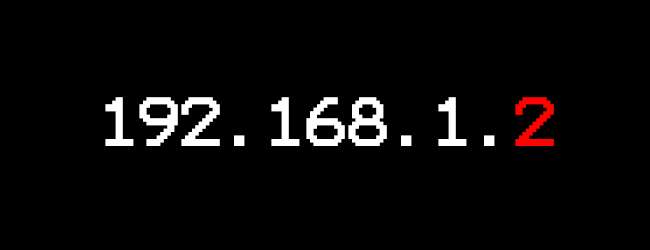
Prima di passare subito all'arresto della funzionalità Wi-Fi e a riproporre il dispositivo come switch di rete, è necessario eseguire alcuni importanti passaggi di preparazione.
Innanzitutto, vuoi ripristinare il router (se hai appena installato un nuovo firmware sul router, salta questo passaggio). Segui le procedure di ripristino per il tuo router specifico o segui il cosiddetto "Metodo Peacock" in cui tieni premuto il pulsante di ripristino per trenta secondi, scollega il router e attendi (mentre tieni premuto il pulsante di ripristino) per trenta secondi, quindi collegalo mentre, ancora, continua a tenere premuto il pulsante di riposo. Nel corso della vita di un router vengono apportate una serie di modifiche, grandi e piccole, quindi è meglio cancellarle tutte alle impostazioni di fabbrica prima di riutilizzare il router come switch.
In secondo luogo, dopo il ripristino, è necessario modificare l'indirizzo IP del dispositivo sulla rete locale in un indirizzo che non sia direttamente in conflitto con il nuovo router. Il tipico indirizzo IP predefinito per un router domestico è 192.168.1.1; se hai bisogno di tornare nel pannello di amministrazione del router trasformato in switch per controllare le cose o apportare modifiche, sarà una vera seccatura se l'indirizzo IP del dispositivo è in conflitto con il nuovo router di casa. Il modo più semplice per risolvere questo problema è assegnare un indirizzo vicino all'indirizzo effettivo del router ma al di fuori dell'intervallo di indirizzi che il router assegnerà tramite il client DHCP; una buona scelta quindi è 192.168.1.2.
Una volta che il router è stato ripristinato (o ripristinato) e gli è stato assegnato un nuovo indirizzo IP, è il momento di configurarlo come switch.
Configurazione base da router a switch
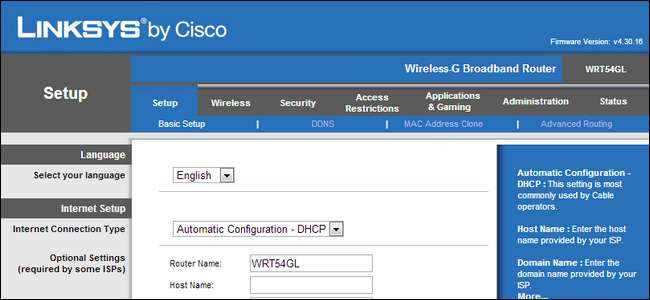
Se non vuoi (o hai bisogno di) eseguire il flashing del nuovo firmware sul tuo dispositivo per aprire quella porta extra, questa è la sezione del tutorial per te: vedremo come prendere un router di serie, il nostro WRT54 precedentemente citato serie Linksys e convertirlo in uno switch.
Collega il router Wi-Fi alla rete tramite una delle porte LAN (considera la porta WAN come morta da questo punto in avanti; a meno che tu non inizi a utilizzare di nuovo il router nella sua funzione tradizionale o successivamente a flash un firmware più avanzato al dispositivo, la porta è ufficialmente ritirata a questo punto). Aprire il pannello di controllo dell'amministrazione tramite browser web su un computer connesso. Prima di iniziare, due cose: in primo luogo, tutto ciò che non ti chiediamo esplicitamente di modificare dovrebbe essere lasciato nell'impostazione di ripristino di fabbrica predefinita come lo trovi, e due, modifica le impostazioni nell'ordine in cui le elenchiamo come alcune impostazioni non può essere modificato dopo aver disabilitato alcune funzioni.
Per iniziare, passiamo a Impostazioni -> Impostazioni di base . Qui è necessario modificare le seguenti cose:
Indirizzo IP locale: [different than the primary router, e.g. 192.168.1.2]
Maschera di sottorete: [same as the primary router, e.g. 255.255.255.0]
Server DHCP: disabilita
Salva con il pulsante "Salva impostazioni" e poi vai a Configurazione -> Routing avanzato :
Modalità operativa: router
RELAZIONATO: Proteggi il tuo router wireless: 8 cose che puoi fare adesso
Questa particolare impostazione è molto controintuitiva. L'interruttore "Modalità operativa" indica al dispositivo se deve o meno abilitare la funzione NAT (Network Address Translation). Poiché stiamo trasformando un componente intelligente di hardware di rete in uno relativamente stupido, non abbiamo bisogno di questa funzione, quindi passiamo dalla modalità Gateway (NAT attivato) alla modalità Router (NAT disattivato).La nostra prossima tappa è Wireless -> Impostazioni wireless di base :
Trasmissione SSID wireless: disabilita
Modalità rete wireless: disabilitata
Dopo aver disabilitato il wireless, faremo di nuovo qualcosa di controintuitivo. Navigare verso Wireless -> Wireless Security e impostare i seguenti parametri:
Modalità di protezione: WPA2 Personal
Algoritmi WPA: TKIP + AES
Chiave condivisa WPA: [select some random string of letters, numbers, and symbols like JF#d$di!Hdgio890]
Ora ti starai chiedendo, perché diavolo stiamo impostando una configurazione Wi-Fi piuttosto sicura su un router Wi-Fi che non utilizzeremo come nodo Wi-Fi? Nella remota possibilità che qualcosa di strano accada dopo, ad esempio, un'interruzione di corrente quando l'interruttore del router acceso e spento si accende e si spegne un sacco di volte e la funzionalità Wi-Fi è attivata, non vogliamo che il Wi- Nodo Fi completamente aperto e che garantisce accesso illimitato alla tua rete. Sebbene le possibilità che ciò avvenga sono quasi inesistenti, bastano pochi secondi per applicare la misura di sicurezza, quindi ci sono poche ragioni per non farlo.
Salva le modifiche e vai a Sicurezza -> Firewall .
Deseleziona tutto tranne Filtro Multicast
Protezione firewall: disabilita
A questo punto puoi salvare nuovamente le modifiche, rivedere le modifiche apportate per assicurarti che siano tutte bloccate, quindi distribuire il tuo "nuovo" interruttore ovunque sia necessario.
Configurazione avanzata da router a switch

Per la configurazione avanzata, avrai bisogno di una copia di DD-WRT installata sul tuo router. Sebbene ciò sia un passaggio in più, ti dà molto più controllo sul processo e libera una porta extra sul dispositivo.
Collega il router Wi-Fi alla rete tramite una delle porte LAN (in seguito potrai passare il cavo alla porta WAN). Aprire il pannello di controllo dell'amministrazione tramite browser web sul computer connesso. Vai al file Impostazioni -> Impostazioni di base scheda per iniziare.
Nella scheda Configurazione di base, assicurarsi che le seguenti impostazioni siano regolate. L'impostazione cambia non sono opzionale e sono necessari per trasformare il router Wi-Fi in uno switch.
Tipo di connessione WAN: disabilitata
Indirizzo IP locale: [different than the primary router, e.g. 192.168.1.2]
Maschera di sottorete: [same as the primary router, e.g. 255.255.255.0]
Server DHCP: disabilita
Oltre a disabilitare il server DHCP, deseleziona anche tutte le caselle DNSMasq nella parte inferiore del sottomenu DHCP.
Se vuoi attivare la porta extra (e perché non dovresti), nella sezione Porta WAN:
Assegna la porta WAN allo switch [X]
A questo punto il router è diventato uno switch e hai accesso alla porta WAN quindi le porte LAN sono tutte libere. Dato che siamo già nel pannello di controllo, tuttavia, potremmo anche capovolgere alcuni interruttori opzionali che bloccano ulteriormente l'interruttore e impediscono che accada qualcosa di strano. Le impostazioni opzionali sono organizzate tramite il menu in cui le trovi. Ricorda di salvare le impostazioni con il pulsante Salva prima di passare a una nuova scheda.
Mentre ancora in Impostazioni -> Impostazioni di base menu, modificare quanto segue:
Gateway / DNS locale: [IP address of primary router, e.g. 192.168.1.1]
Client NTP: disabilita
Il prossimo passo è spegnere completamente la radio (che non solo uccide il Wi-Fi, ma in realtà spegne il chip della radio fisica). Navigare verso Wireless -> Impostazioni avanzate -> Restrizioni temporali radio :
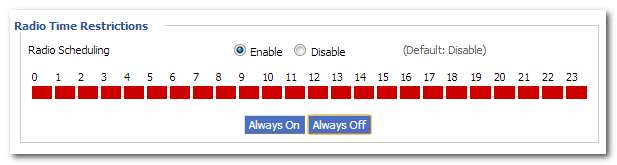
Programmazione radio: attiva
Seleziona "Sempre disattivato"
Non è necessario creare un potenziale problema di sicurezza lasciando accesa la radio Wi-Fi, l'interruttore sopra la spegne completamente.
Sotto Servizi -> Servizi:
DNSMasq: disabilita
ttraff Daemon: disabilita
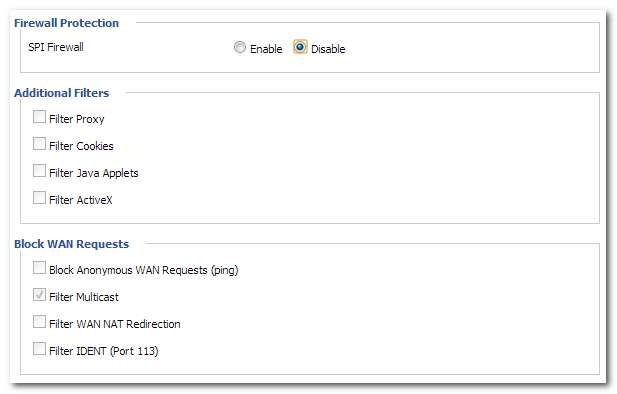
Sotto il Sicurezza -> Firewall scheda, deseleziona ogni casella tranne "Filter Multicast", come mostrato nello screenshot qui sopra, quindi disabilitare SPI Firewall. Una volta che hai finito qui, salva e passa alla scheda Amministrazione. Sotto Amministrazione -> Gestione:
Protezione con password del sito informativo: abilita
Mascheramento MAC sito informazioni: disabilitato
CRON: Disabilita
802.1x: disabilita
Routing: disabilita
Dopo questo ultimo giro di modifiche, salva e applica le tue impostazioni. Il tuo router è stato ora, strategicamente, abbastanza silenzioso da arrancare come un piccolo interruttore molto affidabile. È ora di metterlo dietro la scrivania o il centro di intrattenimento e semplificare il cablaggio.







